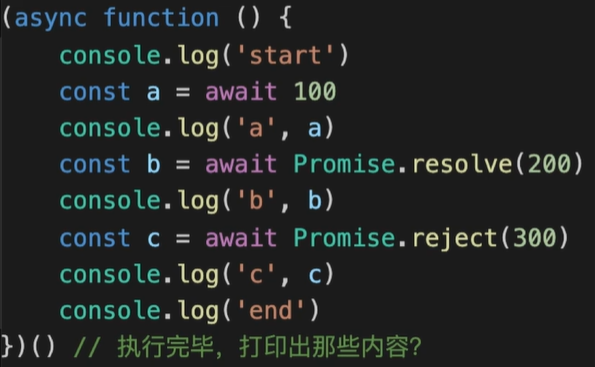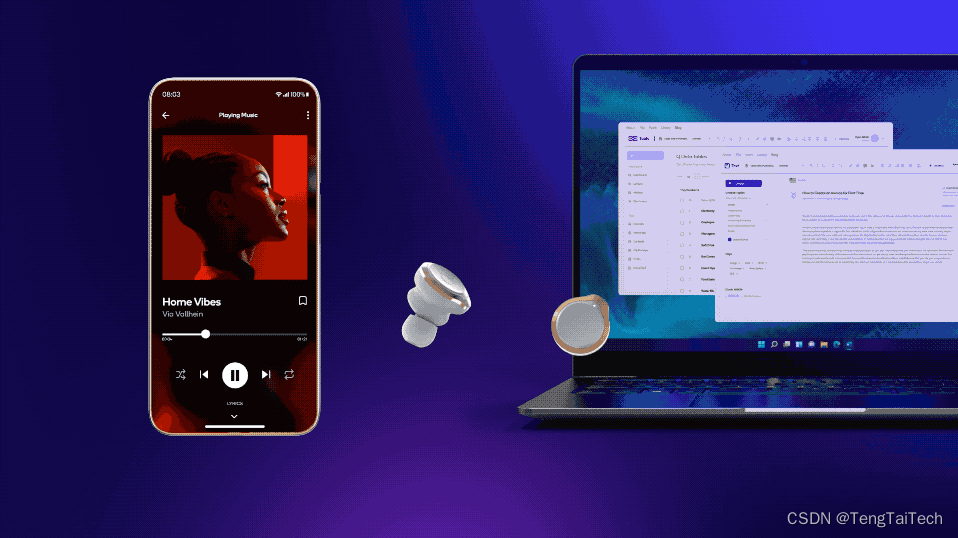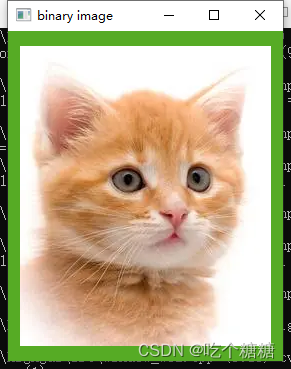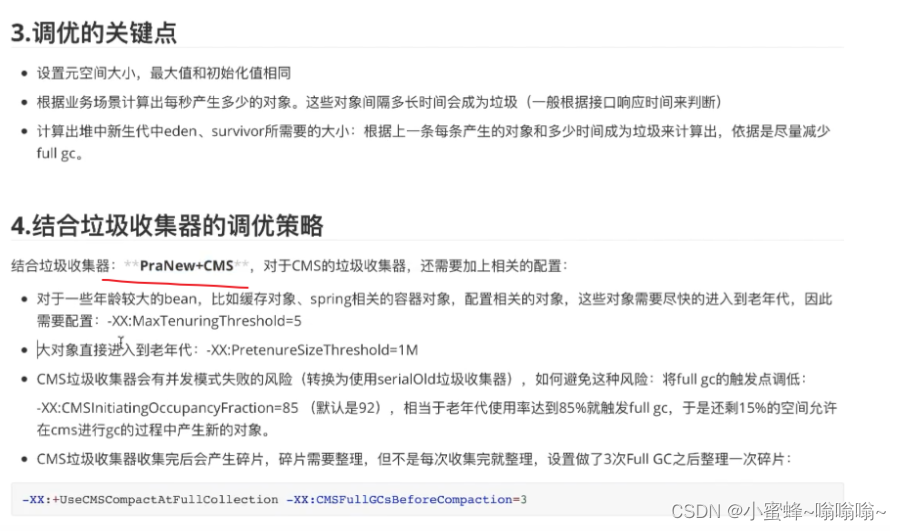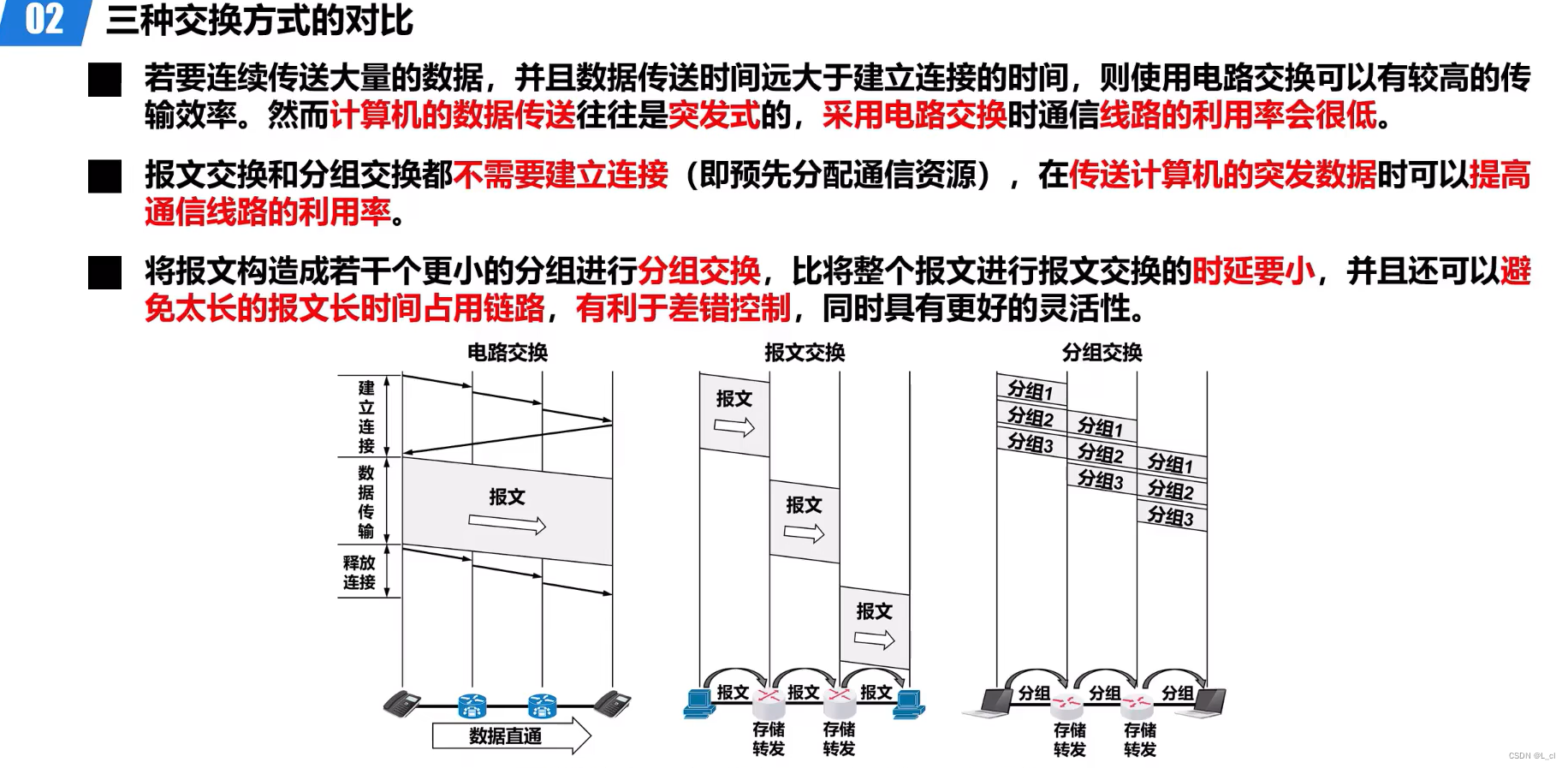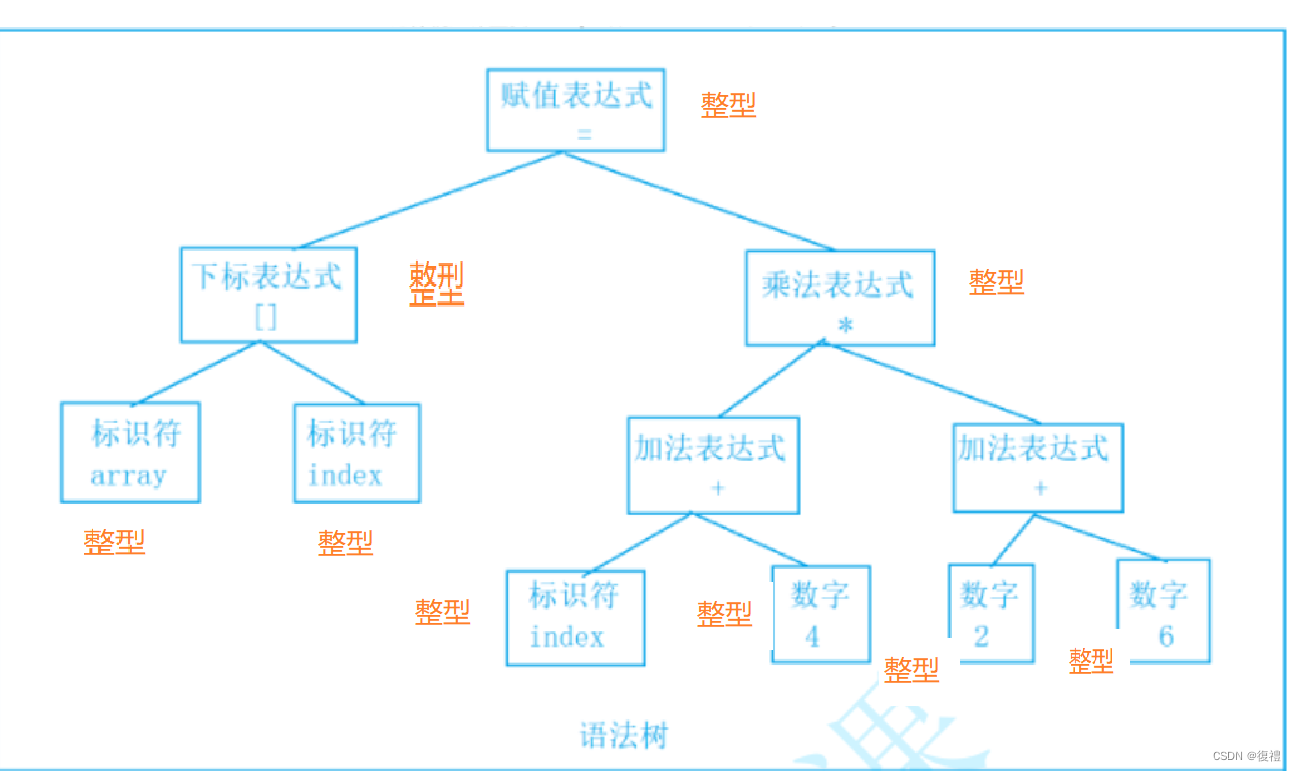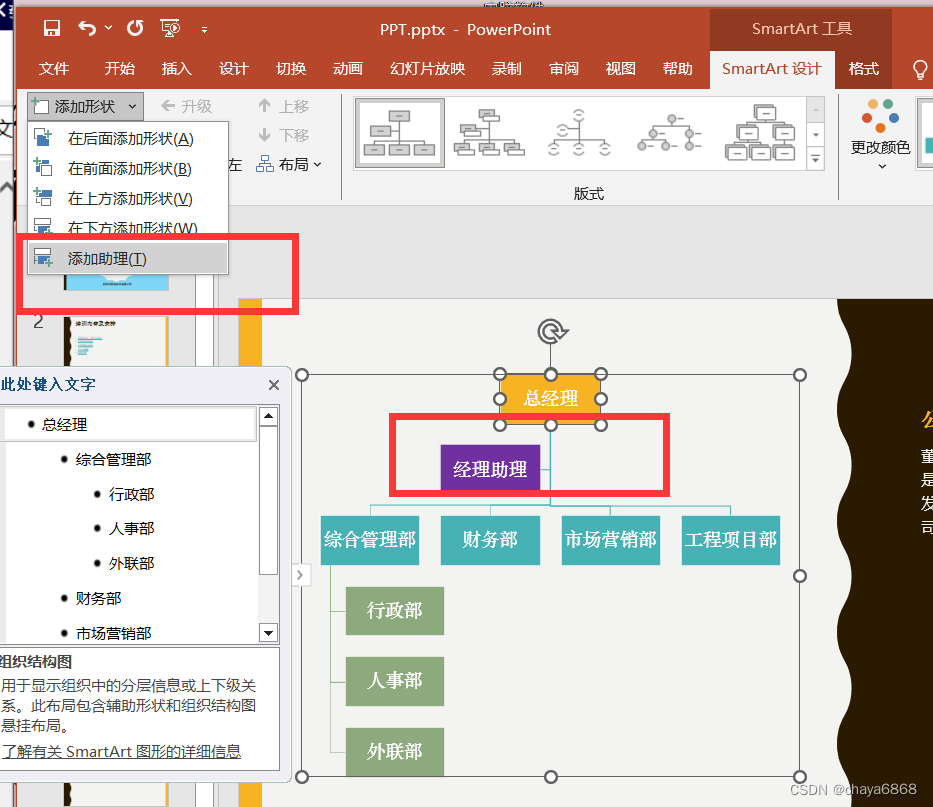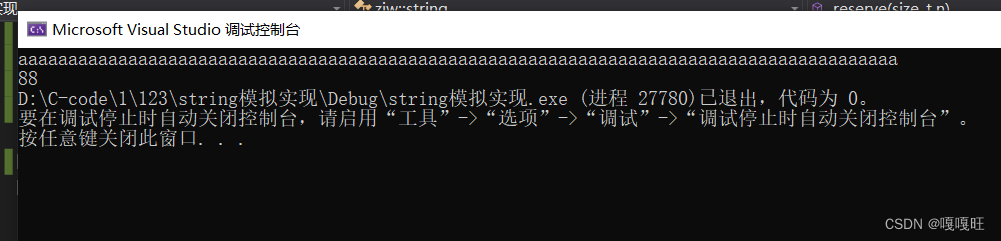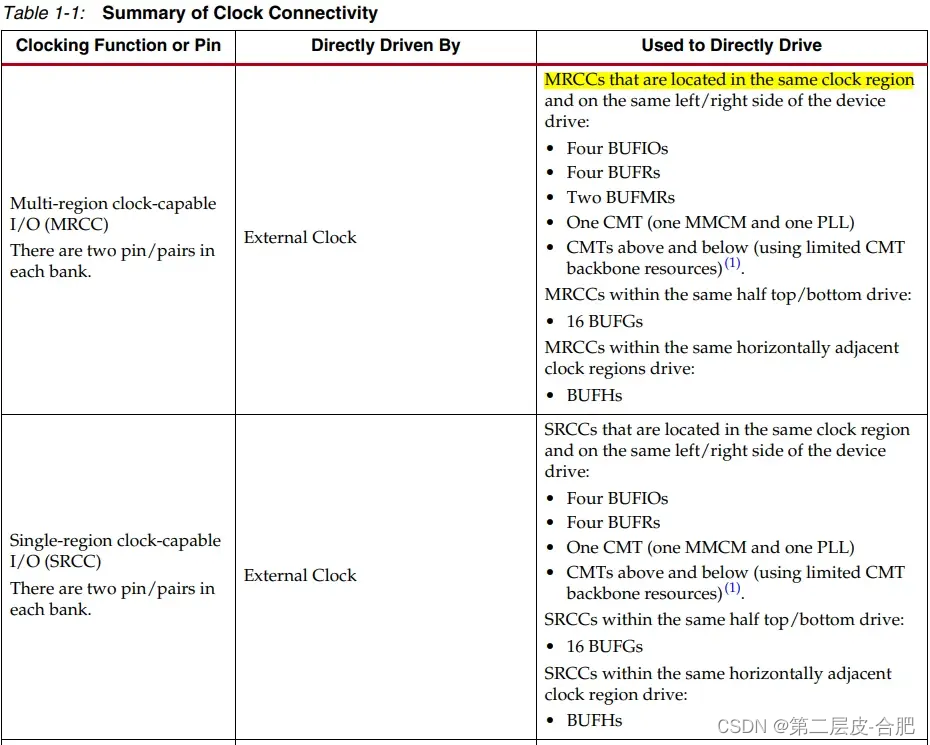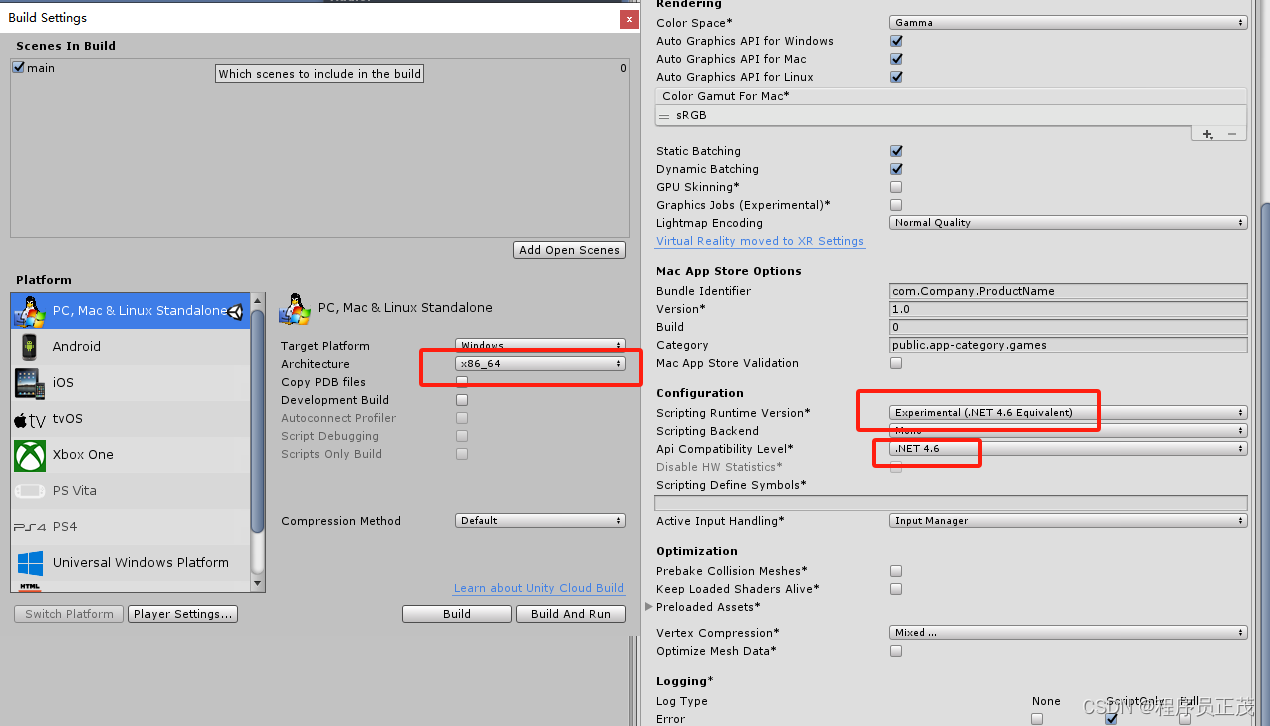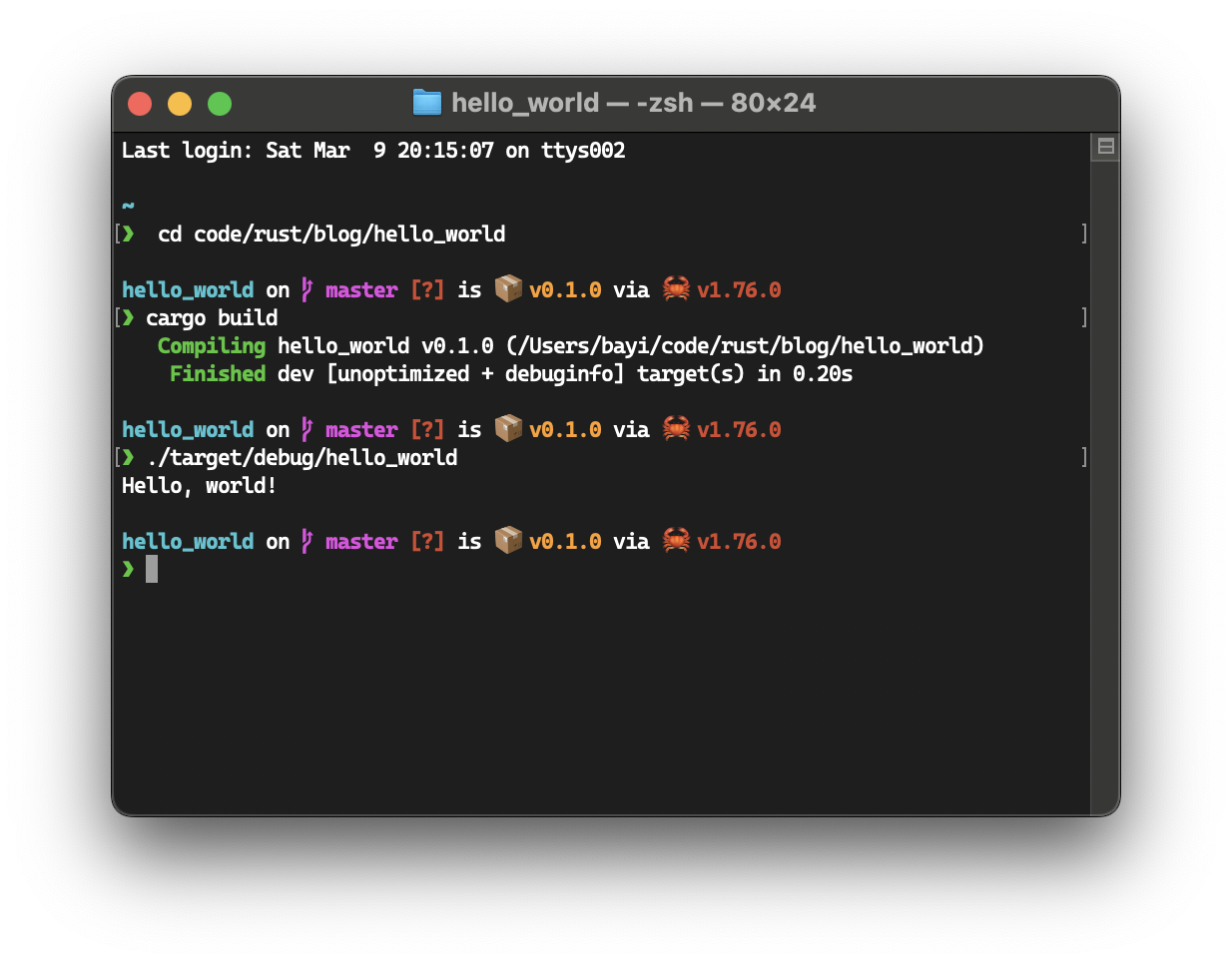防火墙
查看防火墙
查看 Centos7 的防火墙的状态
sudo systemctl status firewalld。
查看后,看到active(running)就意味着防火墙打开了。
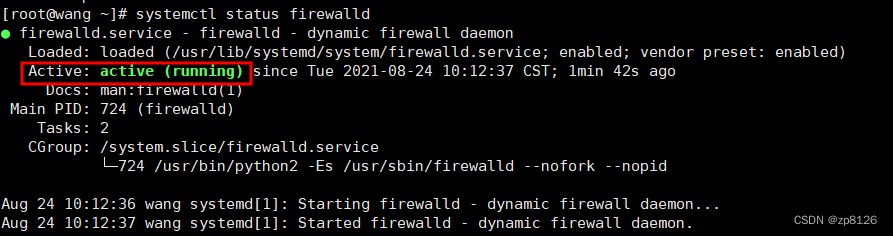
关闭防火墙,命令为:
sudo systemctl stop firewalld。
关闭后查看是否关闭成功,如果看到inactive(dead)就意味着防火墙关闭了

上面打开和关闭防火墙都是临时的,重启电脑后又会恢复到默认的状态(我的默认状态是打开)。
如果是想重启后防火墙还是处于关闭的状态,得使用命令:
sudo systemctl disable firewalld。
Centos7 和 6 区别:
使用的工具不一样了。Centos6 使用的是iptables ,Centos7 使用的是firewall
iptables 用于过滤数据包,属于网络层防火墙。
firewall 能够允许哪些服务可用,哪些端口可用...属于更高一层的防火墙。
常用命令
firewall-cmd --state # 查看防火墙状态,只是显示是否运行状态
firewall-cmd --list-all
firewall-cmd --zone=public --list-ports #查看防火墙所有开放的端口
firewall-cmd --reload
firewall-cmd --zone=public --permanent --add-port=8502/tcp
systemctl enable firewalld # 启用防火墙 启动时 自动启动防火墙
systemctl restart firewalld # 重启防火墙 一般用于有更新(开放或禁用端口)
systemctl disable firewalld # 禁用防火墙 启动时,不能启动防火墙
systemctl status firewalld # 查看防火墙状态详细
systemctl start firewalld # 启动防火墙
systemctl stop firewalld # 停止防火墙
开放端口
firewall-cmd --zone=public --permanent --add-port=8080/tcp # 添加开放端口
firewall-cmd --zone=public --remove-port=80/tcp --permanent # 移除开放端口
也可以直接修改配置文件:
vi /etc/firewalld/zones/public.xml
用户修改的文件在 /etc/firewalld/zones/下。
系统的是在:/usr/lib/firewalld/services/ssh.xml
public.xml 文件内容:
<?xml version="1.0" encoding="utf-8"?>
<zone><short>Public</short><description>For use in public areas. You do not trust the other computers on networks to not harm your computer. Only selected incoming connections are accepted.</description><service name="ssh"/><service name="dhcpv6-client"/><port protocol="tcp" port="8080"/><port protocol="tcp" port="3306"/><port protocol="tcp" port="6379"/><port protocol="tcp" port="8088"/>
</zone>
参数介绍:
1、firwall-cmd:是Linux提供的操作 firewall 的一个工具;
2、--permanent:表示设置为持久;
3、--add-port:标识添加的端口;
另外,firewall中有 Zone 的概念,可以将具体的端口制定到具体的 zone 配置文件中。
例如:添加8088端口
firewall-cmd --zone=public --permanent --add-port=8088/tcp
--zone=public:指定的zone为public;
如果–zone=dmz 这样设置的话,会在dmz.xml文件中新增一条。
注意: 端口更新后,记得重启或重新加载。
[root@wang bin]# firewall-cmd --zone=public --add-port=8080/tcp --permanent
success
[root@wang bin]# firewall-cmd --reload
success
[root@wang bin]# systemctl restart firewalld # 这个命令和上面 reload 执行一个就可以了
进程管理
常用命令
a) ps 命令用于查看当前正在运行的进程。 grep 是搜索 例如: ps -ef | grep java 表示查看所有进程里 CMD 是 java 的进程信息 b) ps -aux | grep java -aux 显示所有状态 ps c). kill 命令用于终止进程 例如: kill -9 [PID] -9 表示强迫进程立即停止 通常用 ps 查看进程 PID ,用 kill 命令终止进程
d) netstat -nlutp|grep 8080 查看指定端口占用情况,被哪一个进程占用了
端口冲突处理
下面就是找到冲突端口被哪一个程序占用,然后根据ID,杀死进程。
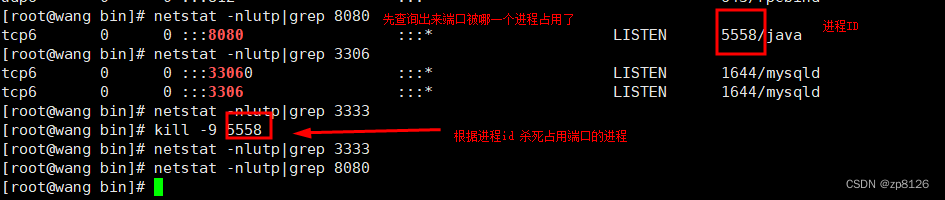
[root@wang bin]# netstat -nlutp|grep 8080 # 先查询端口占用情况 找出进程 PID
tcp6 0 0 :::8080 :::* LISTEN 5558/java
[root@wang bin]# netstat -nlutp|grep 3306
tcp6 0 0 :::33060 :::* LISTEN 1644/mysqld
tcp6 0 0 :::3306 :::* LISTEN 1644/mysqld
[root@wang bin]# netstat -nlutp|grep 3333 ### 测试没有占用端口时,显示的效果,什么都不显示
[root@wang bin]# kill -9 5558 ### 再根据 PID 删除
[root@wang bin]# netstat -nlutp|grep 8080 ### 再次查看端口,没有占用情况了。
netstat -tlunp 查看进程 端口 t 和 u 分别表示tcp和udp
常见参数
-a (all)显示所有选项,默认不显示LISTEN相关 -t (tcp)仅显示tcp相关选项 -u (udp)仅显示udp相关选项 -n 拒绝显示别名,能显示数字的全部转化成数字。 -l 仅列出有在 Listen (监听) 的服務状态
-p 显示建立相关链接的程序名 -r 显示路由信息,路由表 -e 显示扩展信息,例如uid等 -s 按各个协议进行统计 -c 每隔一个固定时间,执行该netstat命令。